Rozpoczynanie pracy ze zintegrowanymi aplikacjami
Co to są aplikacje zintegrowane
Zintegrowane aplikacje zapewniają elastyczność wdrażania aplikacji z jednego sklepu i zarządzania nimi, aplikacji w pakiecie oraz niestandardowej linii biznesowej aplikacji z jednej lokalizacji. Te aplikacje mogą być tworzone przez firmę Microsoft lub przez naszych partnerów platformy Microsoft 365 w wersji 3P. Możliwość znajdowania, testowania i pełnego wdrażania zakupionych i licencjonowanych aplikacji przez partnerów firmy Microsoft w portalu zintegrowanych aplikacji zapewnia wygodę i korzyści, które organizacja wymaga, aby usługi biznesowe były regularnie aktualizowane i wydajnie uruchamiane.
W portalu Aplikacje zintegrowane jest wyświetlana lista aplikacji, do których mogą uzyskiwać dostęp użytkownicy w organizacji. Następujące aplikacje można zarządzać za pośrednictwem aplikacji zintegrowanych:
- Dodatki pakietu Office
- Aplikacje teams, które działają w programie Outlook i aplikacji Microsoft 365 (wcześniej znanej jako Office.com).
- Aplikacje usługi Teams, które działają tylko w usłudze Teams.
- Aplikacje SPFx
- Aplikacje internetowe: w przypadku aplikacji internetowych można zobaczyć dwa rodzaje aplikacji.
- Aplikacje SaaS, które są dostępne w appsource.microsoft.com i mogą być wdrażane przez administratorów udzielających zgody w imieniu organizacji.
- Aplikacje galerii SAML połączone z dodatkami pakietu Office.
Jak uzyskać dostęp do zintegrowanych aplikacji
Dostęp do zintegrowanych aplikacji można uzyskać za pośrednictwem centrum Administracja Microsoft 365. Wybierz pozycję Ustawienia, a następnie wybierz pozycję Aplikacje zintegrowane.
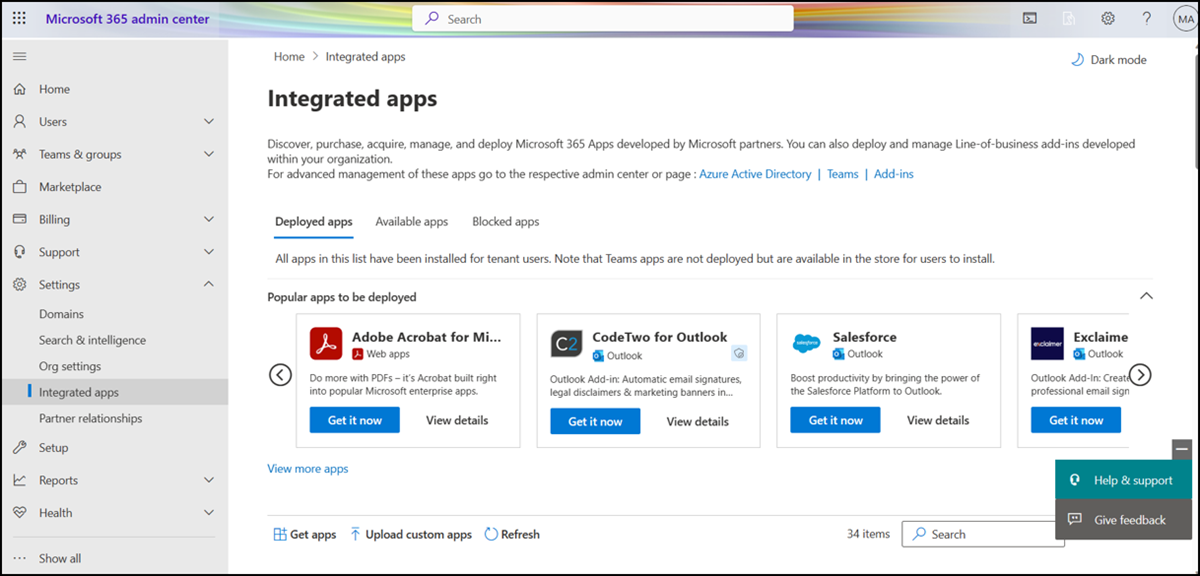
Kto może uzyskać dostęp do zintegrowanych aplikacji
Portal Zintegrowane aplikacje jest dostępny tylko dla klientów na całym świecie i jest dostępny dla następujących ról:
- Administrator globalny
- Czytelnik globalny
- Administrator sztucznej inteligencji
- Administrator programu Exchange
- aplikacja systemu Azure administratorzy (udostępnione w maju 2023 r.).
Ta funkcja nie jest dostępna w chmurach suwerennych i rządowych.
Aby dowiedzieć się więcej o tych rolach, zobacz Microsoft Entra wbudowane role — Microsoft Entra|Microsoft Learn.
Przypisania użytkowników i grup
Obecnie obsługujemy większość grup obsługiwanych przez Tożsamość Microsoft Entra, w tym grupy platformy Microsoft 365, listy dystrybucyjne i grupy zabezpieczeń. Obsługujemy użytkowników w grupach lub grupach najwyższego poziomu bez grup nadrzędnych, ale nie użytkowników w grupach lub grupach zagnieżdżonych, które mają grupy nadrzędne. Aby dowiedzieć się więcej, przeczytaj dokumentację dotyczącą przypisywania użytkowników i grup do aplikacji.
Uwaga
Grupy bez włączonej obsługi poczty nie są obecnie obsługiwane.
W poniższym przykładzie Sandra, Sheila i grupa Dział sprzedaży są przypisane do aplikacji lub dodatku. Ponieważ Dział Sprzedaży Zachodniego Wybrzeża jest grupą zagnieżdżoną, i Fred nie są przypisani do aplikacji ani dodatku.
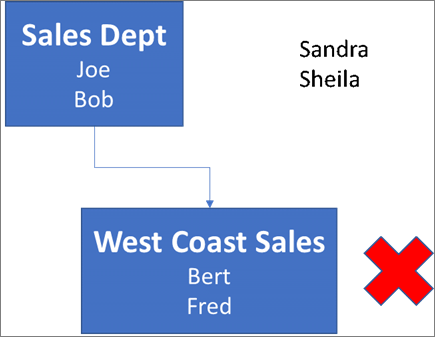
Określanie, czy grupa zawiera grupy zagnieżdżone
Najłatwiejszym sposobem określenia, czy grupa zawiera grupy zagnieżdżone, jest wyświetlenie wizytówki grupy w programie Outlook. Jeśli wprowadzisz nazwę grupy w polu Do wiadomości e-mail, a następnie wybierzesz nazwę grupy po jej rozpoznaniu, zostanie wyświetlona wartość , jeśli zawiera ona użytkowników lub grupy zagnieżdżone. W poniższym przykładzie karta Członkowie wizytówki grupy Test w programie Outlook nie zawiera użytkowników, ale zawiera dwie podgrupy.
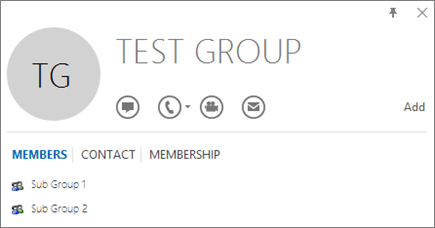
Można także przeprowadzić wyszukiwanie odwrotnie, sprawdzając, czy dana grupa należy do innej grupy. W poniższym przykładzie na karcie Członkostwo wizytówki grupy Podgrupa 1 w programie Outlook widać, że należy ona do grupy Test.
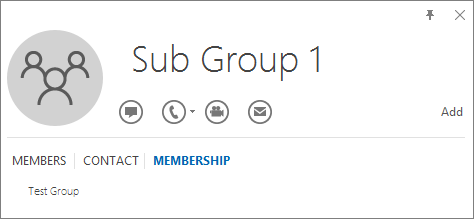
Pamiętaj, że możesz użyć interfejs Graph API usługi Azure Active Directory do uruchamiania zapytań w celu znalezienia listy grup w grupie. Aby uzyskać więcej informacji, zobacz Operacje na grupach | Materiały referencyjne interfejsu API Graph.
Jakie kontrolki są dostępne w portalu Zintegrowane aplikacje?
Jako administrator następujące typy aplikacji/dodatków można zarządzać z poziomu portalu Aplikacje zintegrowane w Centrum administracyjne platformy Microsoft 365.
| Wpisać | Obsługiwane produkty hosta (dowolne lub wszystkie) | Co administratorzy mogą kontrolować w portalu zintegrowanych aplikacji? | Którzy administratorzy mogą uzyskiwać dostęp do kontrolek w portalu zintegrowanych aplikacji? | Inne centra administracyjne & powiązanych akcji |
|---|---|---|---|---|
| Dodatek | Outlook Word, Excel, PowerPoint |
Wdrażanie/edytowanie wdrożonych użytkowników/Usuwanie wdrożenia | Administracja programu Exchange Administrator globalny |
Program Exchange Administracja Center dla domyślnych zasad przypisywania ról. > Centrum Administracja Microsoft 365 Ustawienia organizacji dla sklepu Office Store |
| Aplikacja SPFx | SharePoint | Wdrażanie/usuwanie wdrożenia | Administrator globalny | Centrum administracyjne programu SharePoint |
| Aplikacja internetowa | nd. | Wdrażanie/edytowanie wdrożonych użytkowników | Administrator globalny aplikacja systemu Azure Administracja |
centrum administracyjne Microsoft Entra |
| Aplikacja Teams (wersja manifestu mniejsza niż 1.13) | Teams | Blokuj & odblokowywanie | Administrator globalny | Przejdź do centrum administracyjnego usługi Teams, aby uzyskać domyślne ustawienie dzierżawy, wdrożenie i zarządzanie dostępnością |
| Aplikacja Teams (wersja manifestu równa lub większa niż 1.13) | Outlook Aplikacja platformy Microsoft 365 Teams |
Wdrażanie/edytowanie wdrożonych użytkowników/Usuwanie wdrożenia Blokuj & odblokowywanie Zarządzanie dostępnością Edytuj>użytkowników Ustawienie domyślne dla dzierżawy |
aplikacja systemu Azure Administracja | Przejdź do centrum administracyjnego usługi Teams, aby zarządzać sposobem wyświetlania tej aplikacji w aplikacji Teams dla użytkowników w organizacji. |
Uwaga
Administrator programu Exchange może wdrożyć dodatek, jeśli zostanie dodana rola administratora aplikacji lub jeśli właściwość Rejestracja aplikacji jest ustawiona na wartość true w centrum administracyjne Microsoft Entra. Aby uzyskać więcej informacji, zobacz wymagania Administracja.
Inne centra administracyjne
Możesz nadal zarządzać dostępem do dodatków pakietu Office i aplikacji Teams za pośrednictwem następujących ustawień:
- Ustawienia organizacji dotyczące dostępu do dodatków Word, Excel i PowerPoint
- Centrum administracyjne programu Exchange dla dodatków programu Outlook
- Centrum administracyjne usługi Teams dla aplikacji Teams
Możesz nadal wdrażać dodatki pakietu Office i aplikacje teams oraz zarządzać nimiza pośrednictwem centrum administracyjnego usługi Teams.
Znajdowanie informacji o pomocy technicznej dla aplikacji
Na stronie Aplikacje zintegrowane podczas oceny aplikacji możesz zapoznać się z warunkami użytkowania i zasadami ochrony prywatności aplikacji przed udostępnieniem jej użytkownikom.
Dostęp do tych informacji można uzyskać na następujące sposoby:
W przypadku publicznie dostępnych aplikacji ze Sklepu linki do warunków użytkowania, zasad ochrony prywatności i pomocy technicznej są dostępne w usłudze AppSource. Wyszukaj aplikację i przejdź do karty Szczegóły i obsługa techniczna , aby uzyskać linki.
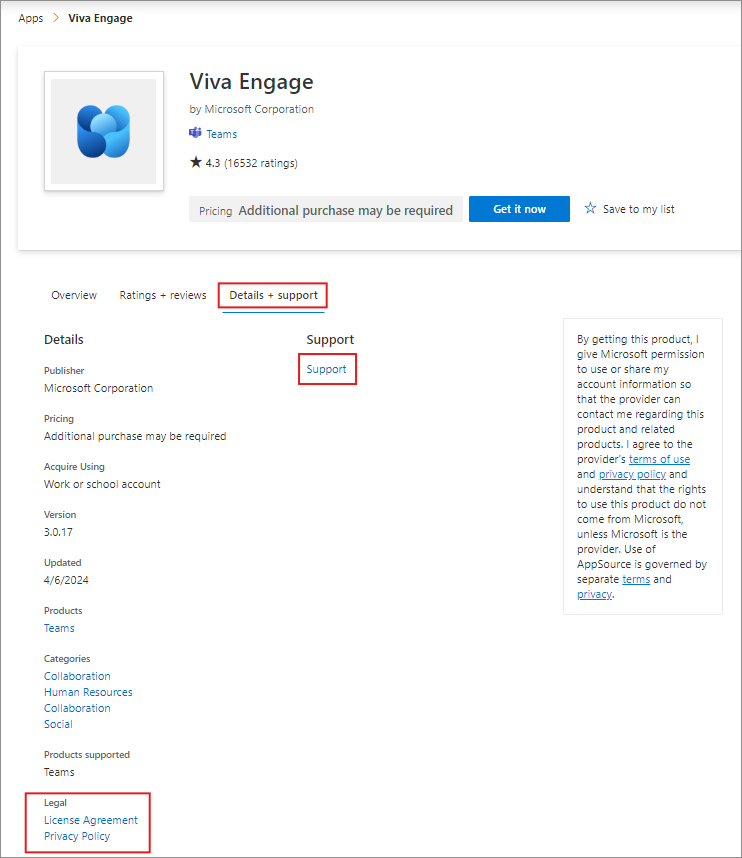
W przypadku aplikacji niestandardowej skontaktuj się z deweloperem aplikacji, który zainicjował żądanie przekazania aplikacji niestandardowej. W przypadku agentów copilot przesłanych za pośrednictwem Microsoft Copilot Studio, zestawu narzędzi Teams Toolkit lub dowolnego innego źródła szczegóły kontaktowe osoby żądających są dostępne w okienku szczegółów aplikacji na karcie
Requested Apps.Te same informacje dotyczące aplikacji można również wyświetlić w centrum administracyjnym usługi Teams. Aby uzyskać szczegółowe informacje, zobacz jak znaleźć informacje o pomocy technicznej dla aplikacji.
Często zadawane pytania
Której roli administratora potrzebuję, aby uzyskać dostęp do zintegrowanych aplikacji?
Tylko administratorzy globalni, administratorzy sztucznej inteligencji, administratorzy aplikacja systemu Azure i administratorzy programu Exchange mogą uzyskiwać dostęp do zintegrowanych aplikacji.
- Administratorzy globalni mogą edytować wszystkie kontrolki dla wszystkich aplikacji i dodatków w zintegrowanych aplikacjach
- aplikacja systemu Azure administratorzy mogą edytować kontrolki dla aplikacji Teams, które działają w programie Outlook, aplikacji Microsoft 365 oraz dodatków pakietu Office/Outlook
- Administratorzy programu Exchange mogą edytować wszystkie kontrolki dla wdrożonych przez nich dodatków programu Outlook.
Zintegrowane aplikacje nie będą wyświetlane w lewym pasku nawigacyjnym dla innych administratorów.
Dlaczego widzę dodatek w lewym nawigacji w obszarze Ustawianie, ale nie zintegrowane aplikacje?
Zintegrowane aplikacje umożliwiają wdrażanie aplikacji Web Apps, Excel, PowerPoint, Word, Dodatków programu Outlook, aplikacji SPFx i aplikacji Teams, które działają w programie Outlook i aplikacji Microsoft 365. W przypadku dodatków zintegrowane aplikacje obsługują wdrażanie w skrzynkach pocztowych online programu Exchange, a nie w lokalnych skrzynkach pocztowych programu Exchange.
Czy administratorzy mogą usuwać lub usuwać aplikacje?
Tylko administrator, który wdrożył aplikację, dodatek lub administrator globalny, może ją usunąć lub usunąć.
Wybierz aplikację z widoku listy. Na karcie Konfiguracja wybierz aplikacje do usunięcia.
Czy zintegrowane aplikacje są dostępne w suwerennej chmurze?
L.p. Zintegrowane aplikacje nie są obecnie dostępne dla klientów suwerennej chmury.
Czy zintegrowane aplikacje są dostępne w chmurach rządowych?
L.p. Zintegrowane aplikacje nie są obecnie dostępne dla klientów chmury dla instytucji rządowych.